19 Trik Microsoft Word Ini Bisa Membuat Pekerjaanmu Cepat Selesai!
 |
| Ms Word 2016 by Rivaldi48 |
1. Cukup klik 3x, seluruh paragraf bisa kalian blok!
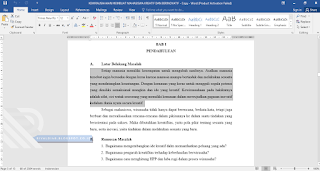 |
| Rivaldi 48 |
2. Blok satu kalimat dengan menekan "Ctrl+Kalimat" yang kalian mau!
 |
| Rivaldi 48 |
3. Mengubah ukuran font dengan "Ctrl+Shift+>" dan "Ctrl+Shift+<"
 |
| Rivaldi 48 |
4. Membuat Efek Subscript dan Superscript dengan "Ctrl+" dan "Ctrl+Shift"
 |
| Rivaldi 48 |
5. Gunakan "Shift+F5" untuk langsung menuju bagian terakhir teks yang sudah di edit
Saat lagi asik-asiknya mengerjakan tugas, tiba-tiba kalian dapat panggilan darurat. Kalian terpaksa menutup file tugas dan melanjutkannya nanti. Untuk mempermudah kalian mencari sampai mana editan terakhirmu tadi, pakai saja shortcut Shift+F5. Jadi tidak perlu mencari-cari dan mengingat-ingat tadi pekerjaanmu sudah sampai mana.
6. Pakai "Ctrl+Space Bar" untuk mengubah format teks menjadi normal dari hasil copas Internet
 |
| Rivaldi 48 |
7. Kalkulator di dalam Ms Word
 |
| Rivaldi 48 |
Klik Word Option –> Quick Access Toolbar / Customize –> Ganti Command menjadi All Command –> Calculate –> Add –> OK.
8. Gunakan "Shift+F3" untuk mengubah menjadi huruf kecil semua
 |
| Rivaldi 48 |
9. Gunakan "Ctrl+Enter" untuk ganti halaman baru
Setelah selesai menulis Bab 1, selanjutnya kalian akan menulis Bab 2. Itu artinya kalian harus pindah ke halaman baru. Akan cukup memakan waktu kalau kalian menekan enter berulang-ulang. Tapi dengan Ctrl+Enter, dalam satu detik kalian sudah berada di halaman baru. Dan jika kalian melakukan edit di halaman itu, tidak akan mempengaruhi halaman-halaman sebelumnya. Keren kan?
10. "Ctrl+Shift+C" bisa digunakan untuk mengcopy format teks tanpa teksnya, lalu paste dengan "Ctrl+Shift+V"
Walaupun terlihat sederhana, urusan format tulisan cukup merepotkan. Karena banyak teks yang harus kalian atur satu-persatu. Akan sangat mudah jika kalian bisa copas dari format yang sudah ada. Mungkin kalian lebih sering meng-copas tulisan beserta seluruh tulisannya. Kemudian kalian akan menghapus isi teks sedikit demi sedikit dan menggantinya dengan tulisan kalian. Tapi dengan Ctrl+Shift+C kalian bisa meng-copy format tulisan yang sudah ada tanpa menyertakan isi tulisan itu. Selanjutnya pakai Ctrl+Shift+V untuk mem-paste ke halaman kerja kalian.
11. Gunakan "Ctrl+H" untuk "Find and Replace"
 |
| Rivaldi 48 |
12. Gunakan "Ctrl+K" untuk membubuhkan Hyperlink referensi
 |
| Rivaldi 48 |
13. Gunakan "Ctrl+A" untuk membuat huruf kapital
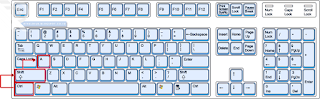 |
| Rivaldi 48 |
Shortcut tersebut akan secara otomatis membuat kapital kata yang diblok. Di sisi lain, itu juga bisa digunakan untuk mengubah huruf kapital menjadi huruf biasa.
14. Kertas Portrait dan Landscape sekaligus dalam satu File
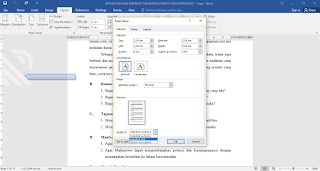 |
| Rivaldi 48 |
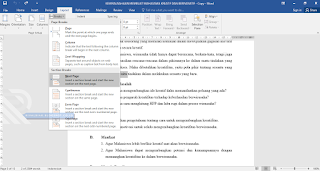 |
| Rivaldi 48 |
15. Membuat konsep khusus saat mengetik secara otomatis!
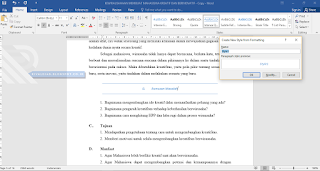 |
| Rivaldi 48 |
16. Mengatur pilihan “Paste” ketika menulis referensi URL dan tidak menjadikannya Hyperlink.
 |
| Rivaldi 48 |
Perintah "Paste" ternyata bisa kalian atur sendiri loh! Jadi, kalian tidak perlu kerepotan saat meng-copy URL ke dalam tugas kalian dan bisa menyesuaikan formatnya sesuai selera. Klik tombol Office (kiri atas),Word Options, Advanced, lalu cari pilihan Cut, Copy, Paste.
17. Full Justification Formatting
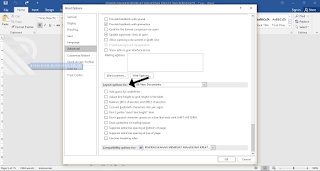 |
| Rivaldi 48 |
18. Cut paste banyak teks? Gunakan cara SPIKE! Enak ya kalau kita bisa memilih beberapa paragraf acak dari sejumlah dokumen, kemudian paste di satu file sekaligus? Ternyata, ada caranya. Namanya SPIKE. Pertama kalian blok kata yang ingin di-cut dan tekan Ctrl+F3. Cara inilah yang disebut SPIKE. Blok bagian lainnya lagi dengan yang cara sama. Jika ingin Undo SPIKE terakhir, cukup tekan Ctrl+Z. Ketika dirasa cukup, paste dengan Ctrl+Shift+F3. Semua yang kamu cut, tampil rapi di file baru.
19. Atasi hilangnya dokumen dengan cara ini!
 |
| Rivaldi 48 |
Demikian
informasi yang saya bagikan untuk kalian. Jangan lupa bagikan artikel
ini ke teman-teman kalian agar ikut membaca artikel 19 Trik Microsoft Word Ini Bisa Membuat Pekerjaanmu Cepat Selesai ini😊
Sebagian artikel ini dikutip hari Hipwee.Gabung juga di Channel BBM Rivaldi 48. Ada banyak informasi penting lainnya yang tidak saya publikasikan website Rivaldi 48 ini. Join di Channelnya dengan kode PIN: C004C7E92. Semoga kalian lebih nyaman dan mudah dalam mengakses Blog Rivaldi 48 dimanapun kalian berada.
Terima Kasih...

















